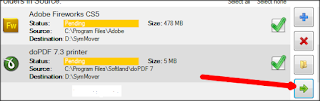Follow these very simple steps to add the "Animated Scrolling Recent Post widget" in your blog.
1. Go To Blogger ---> Layout.
2. Click on "Add a Gadget"
3. Now choose HTML/JavaScript.
4. Copy and paste the following code below.
<script src='http://ajax.googleapis.com/ajax/libs/jquery/1.4.2/jquery.min.js' type='text/javascript'></script>
<style type="text/css" media="screen">
<!--
/* ========== Scrolling Recent Posts Widget By androidsecureupdate.blogspot.com ======== */
#NBT-widget {
overflow: hidden;
margin-top: 5px;
padding: 0px 0px;
height: 385px;
}
#NBT-widget ul {
width: 295px;
overflow: hidden;
list-style-type: none;
padding: 0px 0px;
margin: 0px 0px;
}
#NBT-widget li {
width: 282px;
padding: 5px 5px;
margin: 0px 0px 5px 0px;
list-style-type: none;
float: none;
height: 80px;
overflow: hidden;
background: #fff url(https://blogger.googleusercontent.com/img/b/R29vZ2xl/AVvXsEi_lIRVbSfz4R_MykF2o4WeLxO79Ec2g8wn0XDaEUpZyrsJHdtXtAC6F5PtZT9RQkven32uFVO6ZqEL-Ix9zrVLyzCH4oPlplyKQNf3EMYNJDgvSe7O8KhVPitKIRoz3AOLnQ9eeDFN3EI7/s1600/techandroid26.blogspot.in-post.jpg) repeat-x;
border: 1px solid #ddd;
}
#NBT-widget li a {
text-decoration: none;
color: #4B545B;
font-size: 15px;
height: 18px;
overflow: hidden;
margin: 0px 0px;
padding: 0px 0px 2px 0px;
}
#NBT-widget img {
float: left;
margin-top: 10px;
margin-right: 15px;
background: #EFEFEF;
border: 0;
}
#NBT-widget img {
-webkit-transition: all 0.5s ease;
-moz-transition: all 0.5s ease;
transition: all 0.5s ease;
padding: 4px;
background: #eee;
background: -webkit-gradient(linear, left top, left bottom, from(#eee), color-stop(0.5, #ddd), color-stop(0.5, #c0c0c0), to(#aaa));
background: -moz-linear-gradient(top, #eee, #ddd 50%, #c0c0c0 50%, #aaa);
-webkit-border-radius: 4px;
-moz-border-radius: 4px;
border-radius: 4px;
-webkit-box-shadow: 0 0 3px rgba(0,0,0,.7);
-moz-box-shadow: 0 0 3px rgba(0,0,0,.7);
box-shadow: 0 0 3px rgba(0,0,0,.7);
}
#NBT-widget img:hover {
-moz-transform: scale(1.2) rotate(-350deg);
-webkit-transform: scale(1.2) rotate(-350deg);
-o-transform: scale(1.2) rotate(-350deg);
-ms-transform: scale(1.2) rotate(-350deg);
transform: scale(1.2) rotate(-350deg);
-webkit-box-shadow: 0 0 20px rgba(255,0,0,.4), inset 0 0 20px rgba(255,255,255,1);
-moz-box-shadow: 0 0 20px rgba(255,0,0,.4), inset 0 0 20px rgba(255,255,255,1);
box-shadow: 0 0 20px rgba(255,0,0,.4), inset 0 0 20px rgba(255,255,255,1);
}
.spydate {
overflow: hidden;
font-size: 10px;
color: #0284C2;
padding: 2px 0px;
margin: 1px 0px 0px 0px;
height: 15px;
font-family: Tahoma,Arial,verdana, sans-serif;
}
.spycomment {
overflow: hidden;
font-family: Tahoma,Arial,verdana, sans-serif;
font-size: 10px;
color: #262B2F;
padding: 0px 0px;
margin: 0px 0px;
}
/* ========== Scrolling Recent Posts Widget By androidsecureupdate.blogspot.com ======== */
-->
</style>
<script language='JavaScript'>
imgr = new Array();
imgr[0] = "https://blogger.googleusercontent.com/img/b/R29vZ2xl/AVvXsEjhj3YPeKTunHSNTf2B5S24t_4GzUG5xtHRq_l00DVtwkuAG33m5rS5zHtk_kr7UHo-5ue0kdunfzUS3ULlmPZKjg2i9v6uBrkeJWiDbLNHwZu9exRxkmxNjuFrR8mYPx6bsksfP55eZmju/s1600/No+Image+1.gif";
imgr[1] = "https://blogger.googleusercontent.com/img/b/R29vZ2xl/AVvXsEjhj3YPeKTunHSNTf2B5S24t_4GzUG5xtHRq_l00DVtwkuAG33m5rS5zHtk_kr7UHo-5ue0kdunfzUS3ULlmPZKjg2i9v6uBrkeJWiDbLNHwZu9exRxkmxNjuFrR8mYPx6bsksfP55eZmju/s1600/No+Image+1.gif";
imgr[2] = "https://blogger.googleusercontent.com/img/b/R29vZ2xl/AVvXsEjhj3YPeKTunHSNTf2B5S24t_4GzUG5xtHRq_l00DVtwkuAG33m5rS5zHtk_kr7UHo-5ue0kdunfzUS3ULlmPZKjg2i9v6uBrkeJWiDbLNHwZu9exRxkmxNjuFrR8mYPx6bsksfP55eZmju/s1600/No+Image+1.gif";
imgr[3] = "https://blogger.googleusercontent.com/img/b/R29vZ2xl/AVvXsEjhj3YPeKTunHSNTf2B5S24t_4GzUG5xtHRq_l00DVtwkuAG33m5rS5zHtk_kr7UHo-5ue0kdunfzUS3ULlmPZKjg2i9v6uBrkeJWiDbLNHwZu9exRxkmxNjuFrR8mYPx6bsksfP55eZmju/s1600/No+Image+1.gif";
imgr[4] = "https://blogger.googleusercontent.com/img/b/R29vZ2xl/AVvXsEjhj3YPeKTunHSNTf2B5S24t_4GzUG5xtHRq_l00DVtwkuAG33m5rS5zHtk_kr7UHo-5ue0kdunfzUS3ULlmPZKjg2i9v6uBrkeJWiDbLNHwZu9exRxkmxNjuFrR8mYPx6bsksfP55eZmju/s1600/No+Image+1.gif";
showRandomImg = true;
boxwidth = 255;
cellspacing = 6;
borderColor = "#232c35";
bgTD = "#000000";
thumbwidth = 50;
thumbheight = 50;
fntsize = 15;
acolor = "#666";
aBold = true;
icon = " ";
text = "comments";
showPostDate = true;
summaryPost = 40;
summaryFontsize = 10;
summaryColor = "#666";
icon2 = " ";
numposts = 10;
home_page = "https://androidsecureupdate.blogspot.com//";
limitspy=4;
intervalspy=4000;
</script>
<div id="NBT-widget">
<script src='https://dl.dropbox.com/s/gviv5r1iksjfvj3/Scrolling_recent-posts-Spy-NBT.js' type='text/javascript'></script>
</div>
5. Save.
Enjoy.
- Now Replace the https://androidsecureupdate.blogspot.com with your blog Url.
- numposts = 10; Total number of posts which you wants to scroll by this widget
- limitspy=4; Number of the posts to appear on the widget
- intervalspy=4000; Scrolling speed of the widget,if you decreased the value speed of widget will increases.